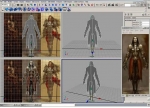解析Maya制作可口可乐瓶过程(2)
接着,按照图中所示一定顶点。尽可能的把顶点与参考图片进行匹配。(图11)

图11
选择瓶子的上边缘并把它们挤出来制作瓶颈,如图中所示。(图12、13、14)
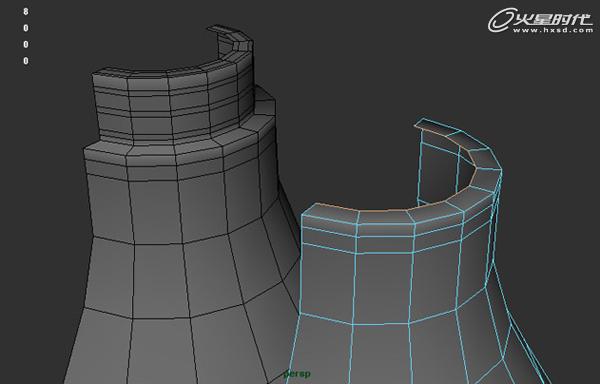
图12

图13
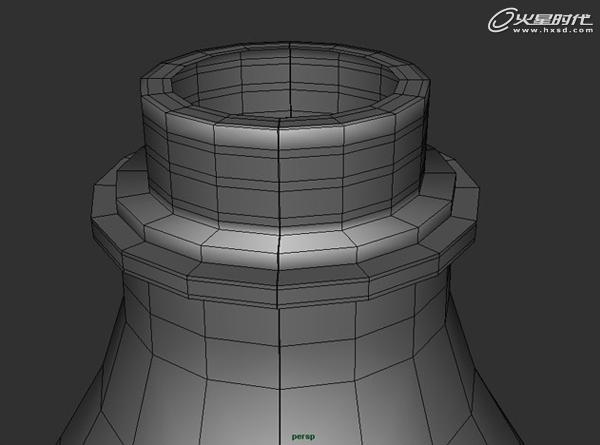
图14
我们使用一个poly cylinder参数如下:
Radius: 2.72
Height: 2.484
Subdivision Axis: 20
Subdivision Height: 1
Subdivision Caps: 1
选择下部的顶点,然后使用缩放工具把它们向外缩放一点,然后删除底面。然后选择下部的边缘线,把它向内进行挤压。(图15)

图15
创建一个“poly pipe”把它放在盖子的下面。这个时候,瓶盖就差不多做好了。(图16)

图16
制作一个三角形花纹,把它均匀的排列在瓶盖上面。你可以使用Vertex snap tools保持“V”确保花纹是正确对齐的。确保中心点都正好在瓶盖中心。按键盘上的E键切换到旋转模式,旋转复制出20个花纹。(图17)

图17
有很多不同的技巧来制作瓶底。下面是我想出的一个方法。首先,创建一个简单的poly sphere,下面是它的设置。
Radius: 7.5321
Subdivisions Axis: 20
Subdivision Height: 8
使用Select Edge Loop Tool在瓶底和球体相接的部分添加一条新的edge,然后删除上半部分。(图18、19)

图18
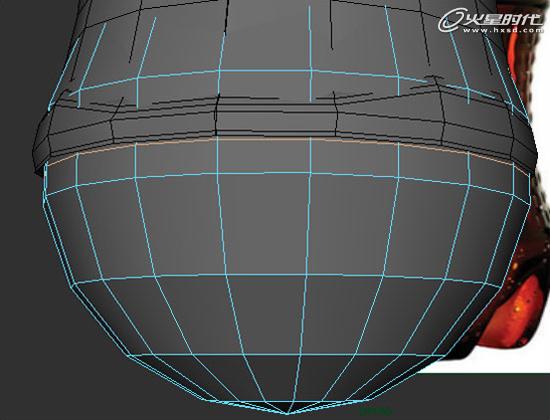
图19
选择球体底部的所有定点,使用缩放工具向Y轴进行缩放,直到他们与上一圈顶点平行。可以看到图中的显示作为指南。(图20)

图20
制作完后,按一下3键看一下平滑后的效果。(图21)
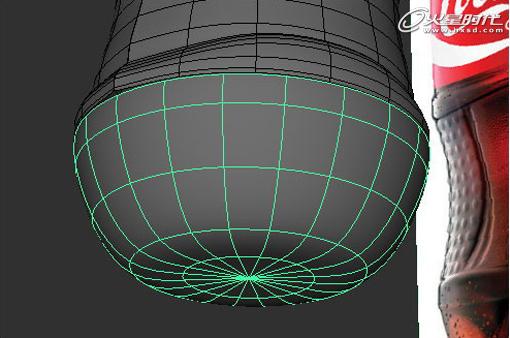
图21
下一步,在底部添加新的环形边。指定一个红色材质给那些多边形,这部分我们不需要制作的。这样的话,你就可以专心制作其它部分,当我们制作它们之间的多边形时也不会混淆。(图22)

图22
现在,挤压这个多边形的中心部分。如图中所示。(图23)

图23
然后,我们选择标有材质部分之间的多边形,把它们向内挤压两次。(图24)

图24
这是我们目前制作的样子。我给了它一个不错的Blinn材质,所以我们不会看到红色区域了。(图25)

图25
首先,我们把这两个部分进行合并。正如我们在这个教程前面看到的,中间部分和底部是两种不同的细分数。要解决这个问题,我们给中部添加一些新的环形边与底部边缘进行匹配,然后删除掉那些不匹配的所有边就可以了。(图26、27)

图26

图27
学习 · 提示
相关教程